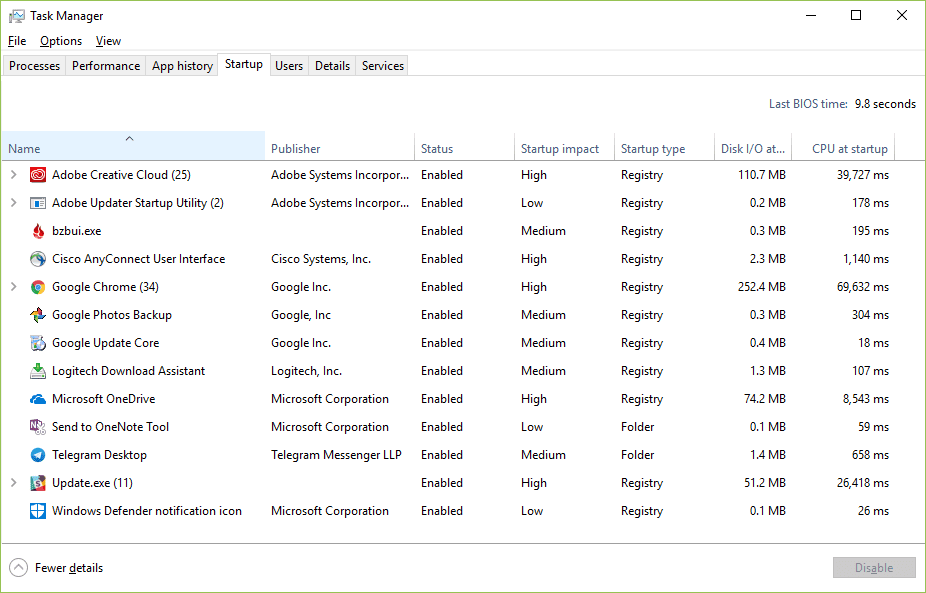Tehtävienhallinta näyttää, mitkä ohjelmat ovat käynnissä Windows-tietokoneellasi ja tarjoaa rajoitetun hallinnan käynnissä oleviin tehtäviin.
Mihin Task Manageria käytetään?
Kehittyneenä työkaluna, joka voi tehdä uskomattoman paljon asioita, Windowsin Tehtävienhallintaa käytetään yleensä tekemään jotain todella yksinkertaista: katso mikä nyt on käynnissä. Avoimet ohjelmat ovat tietysti luettelossa, samoin kuin «taustalla» toimivat ohjelmat, jotka käynnistävät Windowsin ja asennetut ohjelmat. Tehtävienhallinnan avulla voidaan väkisin lopettaa kaikki käynnissä olevat ohjelmat sekä nähdä kuinka monta yksittäistä ohjelmaa käyttää tietokoneesi laitteistoresursseja ja mitkä ohjelmat ja palvelut käynnistetään, kun tietokoneesi käynnistyy. Katso Tehtävienhallinta-artikkelimme: Täydellinen selitys jokaisesta Task Managerin yksityiskohdasta. Tulet hämmästymään siitä, kuinka paljon voit oppia tietokoneellasi käynnissä olevasta ohjelmistosta tämän apuohjelman avulla.
Avaa tehtävienhallinta
Tehtävienhallinnan avaamisesta ei ole pulaa, mikä on luultavasti hyvä asia, koska tietokoneessasi voi olla ongelmia, kun sinun on avattava se. Aloitetaan ensin helpoimmasta tavasta: Ctrl+Siirtää+poistu. Paina näitä kolmea näppäintä samanaikaisesti ja Tehtävienhallinta käynnistyy.
CTRL+ALTO+DELettä . avautuu Windowsin suojaus näyttö, on toinen tapa. Windows XP:ssä tämä pikakuvake avaa Tehtävienhallinnan suoraan. Toinen helppo tapa avata Tehtävienhallinta on napsauttaa hiiren kakkospainikkeella tai pitää painettuna tehtäväpalkin tyhjää kohtaa, pitkää palkkia työpöydän alareunassa. Valita tehtävien hallinta (Windows 10, 8 ja XP) tai Käynnistä tehtävähallinta (Windows 7 ja Vista) ponnahdusvalikosta. Voit myös käynnistää Task Managerin suoraan run-komennolla. Avaa komentokehoteikkuna tai jopa vain Juosta (Voittaa+R) ja juokse sitten tehtävämgr. Tehtävienhallinta on saatavilla myös tehokäyttäjävalikossa Windows 11:ssä, 10:ssä ja 8:ssa.
Tehtävienhallinnan käyttäminen
Task Manager on hyvin suunniteltu työkalu siinä mielessä, että se on selkeä ja helppo liikkua, mutta vaikea selittää, koska siellä on niin monia piilotettuja vaihtoehtoja. Windows 11-, Windows 10- ja Windows 8 -käyttöjärjestelmissä Tehtävienhallinta on oletuksena «yksinkertaisessa» näkymässä käynnissä olevista ohjelmista etualalla. Napauta tai napsauta Enemmän yksityiskohtia alla nähdäksesi kaiken.
| Tehtävienhallinta selitetty | |
|---|---|
| -välilehti | Selitys |
| Prosessit | The Prosessit -välilehti sisältää luettelon kaikista tietokoneellasi käynnissä olevista ohjelmista ja sovelluksista (lueteltu alla sovelluksia), samoin kuin mikä tahansa Taustaprosessit ja Windowsin prosesseja jotka kävelevät. Tältä välilehdeltä voit sulkea käynnissä olevia ohjelmia, tuoda ne etupuolelle, nähdä, miten kukin ohjelma käyttää tietokoneesi resursseja ja paljon muuta. Prosessit on saatavilla Tehtävienhallinnassa tässä kuvatulla tavalla Windows 8:ssa ja uudemmissa, mutta suurin osa samoista toiminnoista on saatavilla Sovellukset -välilehti Windows 7:ssä, Vistassa ja XP:ssä. The Prosessit -välilehti vanhemmissa Windows-versioissa, jotka muistuttavat eniten Yksityiskohdatkuvailtu alla. |
| Esitys | The Esitys -välilehti on yhteenveto tärkeimpien laitteistokomponenttien, kuten suorittimen, RAM-muistin, kiintolevyn, verkon ja muiden, kanssa yleensä. Tältä välilehdeltä näet tietysti kuinka näiden resurssien käyttö muuttuu, mutta se on myös hyvä paikka löytää arvokasta tietoa näistä tietokoneesi osista. Tällä välilehdellä on esimerkiksi helppo nähdä suoritinmallisi ja maksiminopeus, käytössä olevat RAM-paikat, levyn siirtonopeus, IP-osoite ja paljon muuta. Esitys on saatavana Task Managerissa kaikissa Windows-versioissa, mutta se on paljon parannettu Windows 11/10/8:ssa aiempiin versioihin verrattuna. A Verkostoituminen -välilehti on Task Managerissa Windows 7:ssä, Vistassa ja XP:ssä, ja se sisältää joitakin raportteja, jotka ovat saatavilla verkkoon liittyvissä osissa Esitys Windows 11-, 10- ja 8-käyttöjärjestelmissä. |
| Sovellushistoria | The Sovellushistoria -välilehti näyttää suorittimen ja verkon käytön, jota kukin Windows-sovellus on käyttänyt näytössä näkyvän päivämäärän välillä tähän asti. Tämä välilehti sopii erinomaisesti minkä tahansa sovelluksen jäljittämiseen, joka voi olla prosessori tai verkko resurssi sika. Sovellushistoria on saatavilla vain Task Managerissa Windows 11:ssä, 10:ssä ja 8:ssa. |
| Aloittaa | The Aloittaa -välilehti näyttää jokaisen Windowsin kanssa automaattisesti käynnistyvän ohjelman sekä useita tärkeitä tietoja jokaisesta, luultavasti arvokkain käynnistysvaikutus. Korkea, Keskikokoinentai Matala. Tämä välilehti on erinomainen sellaisten ohjelmien tunnistamiseen ja poistamiseen käytöstä, joita sinun ei tarvitse suorittaa automaattisesti. Windowsin automaattisesti käynnistyvien ohjelmien poistaminen käytöstä on erittäin helppo tapa nopeuttaa tietokonettasi. Aloittaa on saatavilla vain Task Managerissa Windows 11:ssä, Windows 10:ssä ja Windows 8:ssa. |
| Käyttäjät | The Käyttäjät -välilehti näyttää jokaisen käyttäjän, joka on tällä hetkellä kirjautuneena tietokoneeseen ja mitä prosesseja kussakin on käynnissä. Tämä välilehti ei ole erityisen hyödyllinen, jos olet ainoa tietokoneellesi kirjautunut käyttäjä, mutta se on uskomattoman arvokas sellaisten prosessien jäljittämisessä, jotka saattavat olla käynnissä eri tilillä. Users on käytettävissä Task Managerissa kaikissa Windows-versioissa, mutta näyttää vain käyttäjäkohtaiset prosessit Windows 8:ssa ja uudemmissa. |
| Yksityiskohdat | The Yksityiskohdat -välilehti näyttää jokaisen yksittäisen tällä hetkellä käynnissä olevan prosessin – ei ohjelmien ryhmittelyä, yleisiä nimiä tai muita käyttäjäystävällisiä näkymiä. Tämä välilehti on erittäin hyödyllinen edistyneen vianmäärityksen aikana, kun haluat helposti löytää esimerkiksi suoritettavan tiedoston tarkan sijainnin, PID:n tai jonkin muun tiedon, jota et ole löytänyt mistään muualta Task Managerista. Yksityiskohdat on saatavilla Task Managerissa Windows 11:ssä, 10:ssä ja 8:ssa, ja se on eniten samankaltainen kuin Prosessit -välilehti Windowsin aiemmissa versioissa. |
| Palvelut | The Palvelut -välilehti näyttää ainakin osan tietokoneellesi asennetuista Windows-palveluista. Useimmat palvelut ovat: Juosta tai Pysähtynyt. Tämä välilehti on nopea ja kätevä tapa käynnistää ja pysäyttää tärkeät Windows-palvelut. Palvelujen lisäasetukset tehdään osoitteesta Palvelut moduuli Microsoft Management Consolessa. Palvelut on saatavilla Task Managerissa Windows 11, 10, 8, 7 ja Vistassa. |
Saatavuus Task Manager
Tehtävienhallinta sisältyy Windows 11-, Windows 10-, Windows 8-, Windows 7-, Windows Vista- ja Windows XP -käyttöjärjestelmiin sekä Windows-käyttöjärjestelmän palvelinversioihin. Microsoft paransi Task Manageria, joskus merkittävästi, kunkin Windows-version välillä. Erityisesti Windows 11/10/8:n Task Manager on hyvin erilainen kuin Windows 7:n ja Vistan tehtävänhallinta, ja se on hyvin erilainen kuin Windows XP:ssä. Samanlainen ohjelma ns Tehtävät on olemassa Windows 98:ssa ja Windows 95:ssä, mutta se ei ole lähelläkään Task Managerin tarjoamaa ominaisuusjoukkoa. Ohjelma voidaan avata suorittamalla yleismies niissä Windows-versioissa.